手机表格如何设置自动换行,在当今信息化的时代,手机已经成为我们生活中必不可少的工具之一,而随着手机功能的不断升级,手机版的MS Excel也逐渐成为了我们处理各类数据的首选工具之一。在使用手机版MS Excel时,很多人可能会面临一个问题,即如何设置自动换行。幸运的是MS Excel手机版提供了快捷键来帮助我们快速设置自动换行,从而更加方便地处理数据。本文将为大家详细介绍手机版MS Excel如何设置自动换行的快捷键方法,让我们一起来了解吧。
MS Excel手机版换行快捷键
具体步骤:
1.手机上面打开Excel表格,选择要自动换行的单元格(可以是行、列、单个单元格、单元格区域等)。再点击标题栏下方的“显示命令”图标。
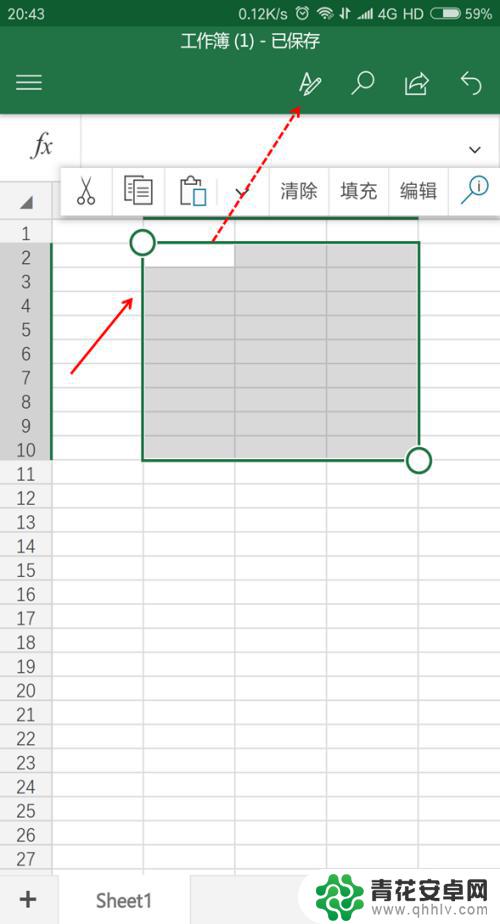
2.在【开始】里边找到【自动换行】并点击(“自动换行”将会出现灰色背景)。
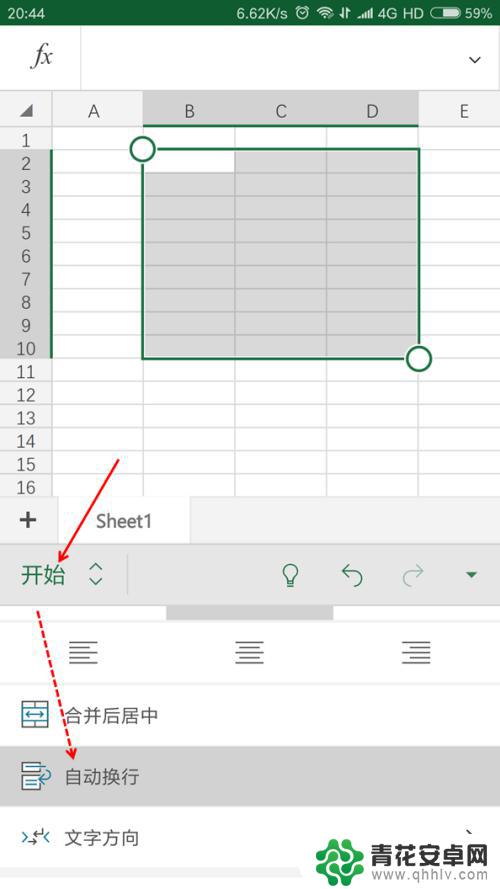
3.在“自动换行”的单元格里面输入的文字超出单元格宽度时将会自动换行。
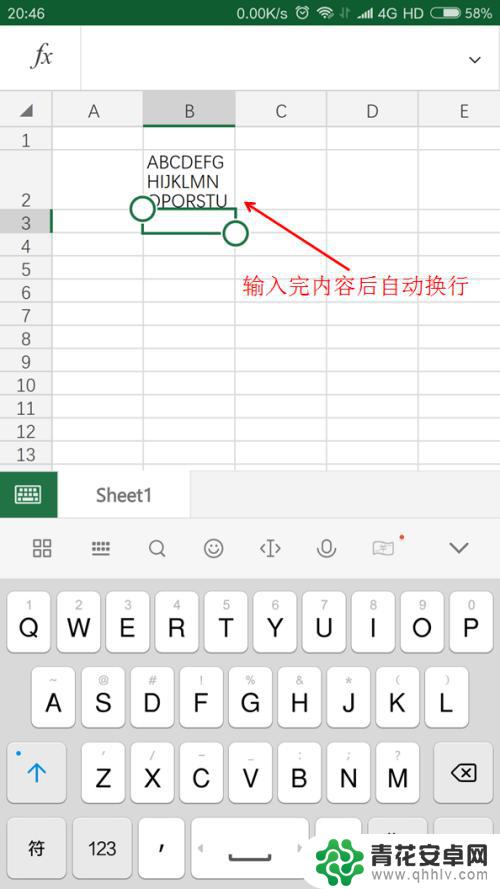
4.使用“自动换行”时,在单元格的宽度调整之后。单元格里面的内容宽度也会自动自动跟着调整。
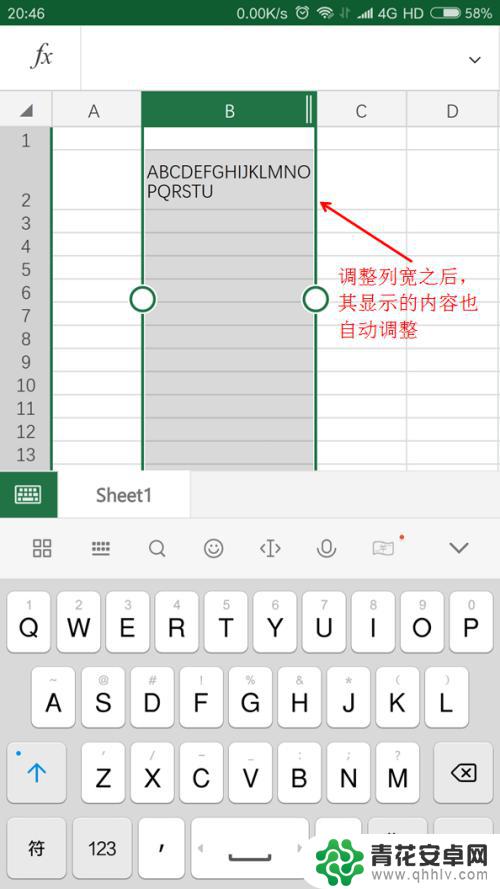
以上就是手机表格如何设置自动换行的全部内容,如果您遇到这种情况,可以按照以上方法解决,希望对大家有所帮助。










